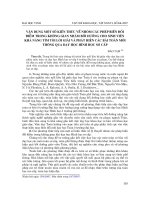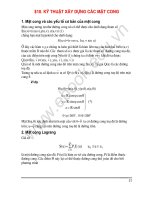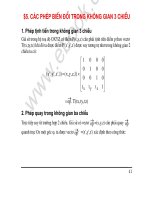Các phép biến đổi và thao tác trên tập dữ liệu trong SPSS
Bạn đang xem bản rút gọn của tài liệu. Xem và tải ngay bản đầy đủ của tài liệu tại đây (208.08 KB, 34 trang )
ĐẠI HỌC TÀI CHÍNH - MARKETING
HƯỚNG DẪN SỬ DỤNG SPSS
Ngơ Thái Hưng
CÁC PHÉP BIẾN ĐỔI VÀ THAO
TÁC TRÊN TẬP DỮ LIỆU
Mã hóa lại (Recode)
• Recode là công cụ dùng để mã hóa lại các
giá trị trong một biến thành các giá trị mã
hóa mới phù hợp với đòi hỏi của quá trình
phân tích dữ liệu
• SPSS cung cấp cho ta hai loại Recode là
Recode trên cùng một biến (Recode into
same variables) và recode vào biến khác
(Recode into different variable).
•
Mã hóa lại (Recode)
• Mã hóa lại trên cùng một biến (Recode
into same variables)
• Recode trên cùng một biến là mã hóa lại
những giá trị trong một biến hiện hữu
thành những giá trị mới và các giá trị mới
này sẽ nằm ngay trong biến hiện hữu và
thay thế các giá trị củ trên biến đó.
Mã hóa lại (Recode)
• Chọn transform/recode từ thanh menu
chính. Ở đây ta lựa chọn Recode into same
variable để tiến hành định lại giá trị của
biến trên cùng một biến.
Mã hóa lại (Recode)
• Chuyển các biến cần mã hóa lại sang hộp
thoại variables, nhấn thanh Old and New
Values để chuyển các giá trị củ cần thay
đổi thành các giá trị mới. Ta có hộp thoại
Old and New values
Mã hóa lại (Recode)
• Old value dùng để khai báo giá trị củ cần chuyển
đổi. Giá trị củ này có thể là một giá trị đơn
lẻ(Value), một giá trị khuyết mặc định hay giá trị
khuyết khai báo (System-missing or Usermissing), một dãy các giá trị (Range), hoặc toàn
bộ các giá trị nào đó trong biến (All other
values). New value dùng để khai báo giá trị mới
sẽ thay thế cho giá trị củ tương ứng. Nhấn thanh
Add để lưu sự chuyển đổi này. Các giá trị chuyển
đổi có thể sửa chửa hoặc loại bỏ bằng cách di
chuyển vệt tối đến biểu thức thể hiện sự chuyển
đổi trong hộp thoại Old->New và nhấn thanh
Change cho sự thay đổi hoặc Remove để loại boû
Mã hóa lại (Recode)
• Mã hóa lại vào một biến khác (Recode into
different variables)
• Trong trường hợp định lại các giá trị hiện
tại của một biến thành các giá trị mới
trong một biến mới ta sẽ lựa chọn
transform/recode/into different variable
Mã hóa lại (Recode)
• Chuyển tên biến cần định lại giá trị vào
trong hộp thoại variables. Khai báo tên
biến mới và nhãn biến mới sẽ chứa các
giá trị vừa được mã hóa lại trong hộp thoại
Output variable. Nhấn thanh change để
xác nhận sự khái báo này.
• Các công cụ If và Old and New Values
cũng có ý nghóa và thao tác tương tự như
trường hợp định lại giá trị cho cùng một
biến, đã được đề cập ở phần trên.
Lựa chọn các quan sát (Select Cases)
• Công cụ Select Cases đưa ra một vài
phương pháp cho phép ta lựa chọn ra
những nhóm nhỏ các trường hợp quan sát
dựa trên tiêu chuẩn hay điều kiện cụ thể
• Chọn Data/select cases từ menu
Tách tập dữ liệu (Split File)
• Công cụ Split File cho phép tách dữ liệu
trong tập dữ liệu đang quan sát thành
những nhóm nhỏ riêng biệt và sau khi thực
hiện lệnh Split file này các phân tích xữ lý
thống kê sẽ cho ta các kết quả thống kê đã
được thực hiện riêng biệt theo từng nhóm
nhỏ dữ liệu này.
• Chọn Data/Split File từ menu
Tách tập dữ liệu (Split File)
Công cụ tính toán giữa các biến (Compute)
Công cụ compute được dùng để tính toán
giữa các giá trị trong các biến và kết quả
sẽ được lưu giữ trong một biến mới hoặc là
một biến khác sẳn có hoặc biến chứa
đựng giá trị đang tính toán.
Ta truy xuất công cụ compute variable từ
transform trên thanh menu
Công cụ tính toán giữa các biến (Compute)
• Target variable chứa đựng tên biến sẽ nhận giá trị được
tính. Ta có thể khái báo kiểu và gán nhãn cho các giá trị
của biến bằng cách nhấn vào thanh Type&lable.
•
Ô Numeric Expression chứa đựng các biểu thức số được
dùng để tính giá trị cho biến đích (biến chứa đựng giá trị
mới), biểu thức này có thể dùng tên các biến sẵn có, các
hằng, các toán tử và các hàm số. Chúng ta co thể soạn
các biểu thức tính toán vào thẵng ô Numeric Expression,
và có thể sữ dụng các công cụ được hiển thị trong hộp
thoại như các phiếm (+), (-), Function,…
• Công cụ if dùng để định ra những điều kiện cần thiết
kèm theo trong tính toán nếu có
Công cụ đếm (Count)
• Công cụ này được dùng để tạo ra một biến
mới chứa kết quả số lần xuất hiện (số đếm)
của một giá trị hay nhiều giá trị được chỉ
định ra trong danh sách các biến được
chọn trong ơ variables trong mỗi trường
hợp. Từ menus ta chọn Transform/count
Công cụ đếm (Count)
• Một biến mới sẽ được tạo ra khi ta thực hiện thủ tục
Count gọi là biến đích (Taget variable) sẽ chứa đựng giá
trị cộng dồn mỗi khi gặp được giá trị cần đếm trong một
hoặc nhiều biến đã được khai báo trước trong hộp thoại
Numeric variables.
•
Giá trị cần đếm sẽ được định rõ trong phần Define values
Giá trị khai báo để đếm có thể là những giá trị cụ thể
nào đó (Value), hoặc những giá trị rỗng (System missing)
hoặc là một dãy các giá trị (range). Sau khi khai báo giá
trị cần đếm ta dùng thanh Add để xác nhận giá trị cần
đếm vào trong hộp thoại Values to count. Sử dụng
Change hoặc Remove để thay thế hoặc loại bỏ giá trị cần
đếm (giá trị đã được đánh dấu bằng vết đen).
Công cụ đếm (Count)
Hợp nhất các tập dữ liệu (Merge files)
Thêm vào các quan sát (Add Cases)
Công cụ Add Cases cho phép ta hợp dữ liệu trong tập dữ
liệu đang hoạt động với dữ liệu trong một tập dữ liệu bên
ngoài, với điều kiện tập dữ liệu đó phải chứa các biến
giống như biến trong tập dữ liệu đang hoạt động.
Data/Merge Files/Adds Cases
Hợp nhất các tập dữ liệu (Merge files)
Thêm vào các quan sát (Add Cases)
Hộp thoại Read File cho phép ta lựa chọn
tập dữ liệu sẽ được hợp với tập dữ liệu
đang hoạt động (working file). Nhấn Open
để xác nhận việc lựa chọn này
Thêm vào các biến (Add Variables)
• Data/Merge Files/Adds Variables từ menu,
SPSS sẽ truy suất hộp thoại Add Variables:
Read File để ta lựa chọn tập dữ liệu sẽ
được hợp với tập dữ liệu đang hoạt động.
Nhấn Open để xác nhận việc lựa chọn
này
Thêm vào các biến (Add Variables)
• Excluded Variables liệt kê các biến sẽ bị loại trừ ra khỏi
biến mới hợp thành. Những biến này là những biến có
tên biến giống nhau. Biến trong tập tin đang hoạt động
được ký hiệu là (*), và những biến trong tập tin bên ngoài
là (+). Nếu muốn các biến giống tên nhau này có trong
tập dữ liệu mới ta phải tiến hành rename nó lại và
chuyển nó sang hộp thoại chứa các biến sẽ có trong tập
tin mới (New Working Data File)
• Key Variables. Biến khóa dựa vào đó các quan sát giống
nhau được xác định. Chú ý biến khóa này phải có cùng
tên ở các hai tập tin cần hợp nhất. Các trường hợp không
thỏa mãn với biến khóa thì vẫn bao hàm trong tập dữ
liệu mới nhưng sẽ không được hợp với các trường hợp
trong tập tin khác.
EDITING AND HANDLING DATA
Correcting entries: Click on the cell, type in
the correct entry and press enter.
Deleting entries: To delete an entry for a
cell, click in the cell and press delete.
(Remember the useful Undo icon)
Copying cells, columns and rows: Cells,
columns and rows can be copied by first
highlighting then the using the Edit copy
menu, or Ctr-c
EDITING AND HANDLING DATA
• Correcting entries: Click on the cell, type in
the correct entry and press enter.
• Deleting entries: To delete an entry for a
cell, click in the cell and press delete.
(Remember the useful Undo icon)
• Copying cells, columns and rows: Cells,
columns and rows can be copied by first
highlighting then the using the Edit copy
menu, or Ctr-c. Move to where you want them
copied and use Edit > Paste or Ctr-v
EDITING AND HANDLING DATA
• Inserting a variable (a column): Click on
the top of the column to the right of where
you want the new column to appear, use the
Insert Column icon
(or right click )
• Use Edit > insert Variable
EDITING AND HANDLING DATA
• Inserting a case (a row) : the same as
inserting column, you can replace column by
row
• Moving columns: You can drag and drop
columns to wherever you like- highlight them
first.